Microsoftpowerpoint07版功能介绍及PPT制作。
1、首先,打开PPT.为了演示方便,我把主题”版式“设置为“空白”主题。
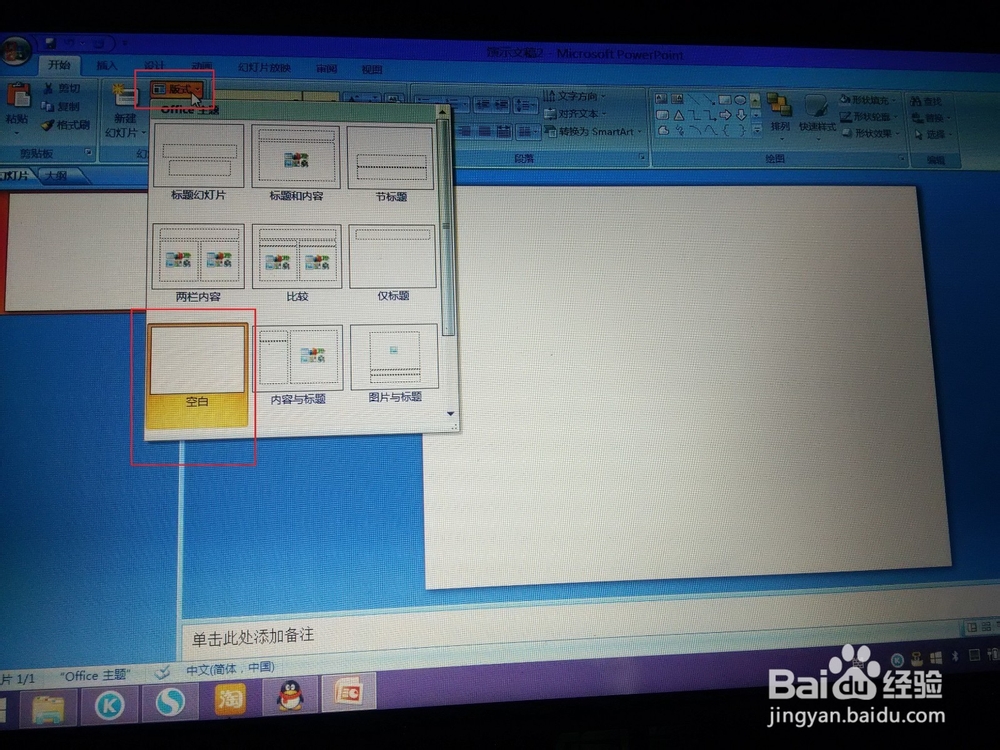
2、输入文字。在“空白”主题里,文字的输入需要在“插入”栏下的“文本框”,点击”文本框“下的三角形符号,选择”横排文本框“或者”竖排文本框“,编辑文字就可以了。
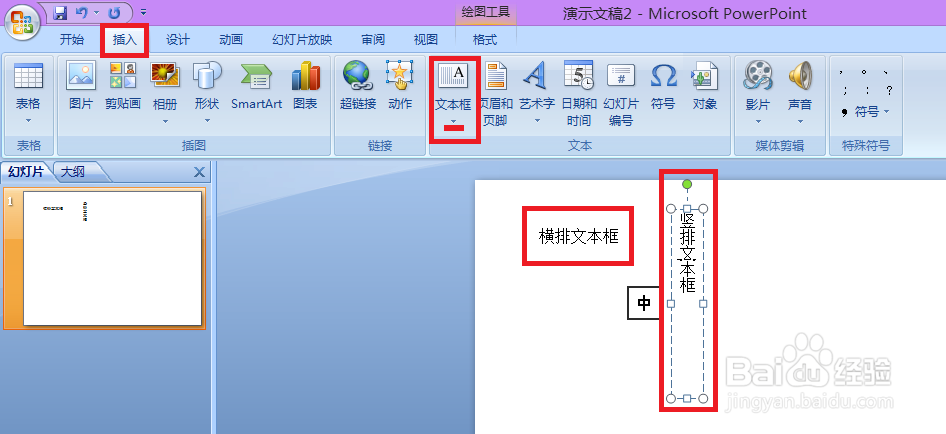
1、设置单张PPT的背景图。
点击”设计“栏最右边下的”背景样式“点击三角形出现很多图片和”设置背景格式“。
(如果你点击了图中五角星图中的任意一个那么,你所有的PPT图片的背景都会是你点击图片的样子。所以如果你不想这样的话就点击”设置背景格式“)
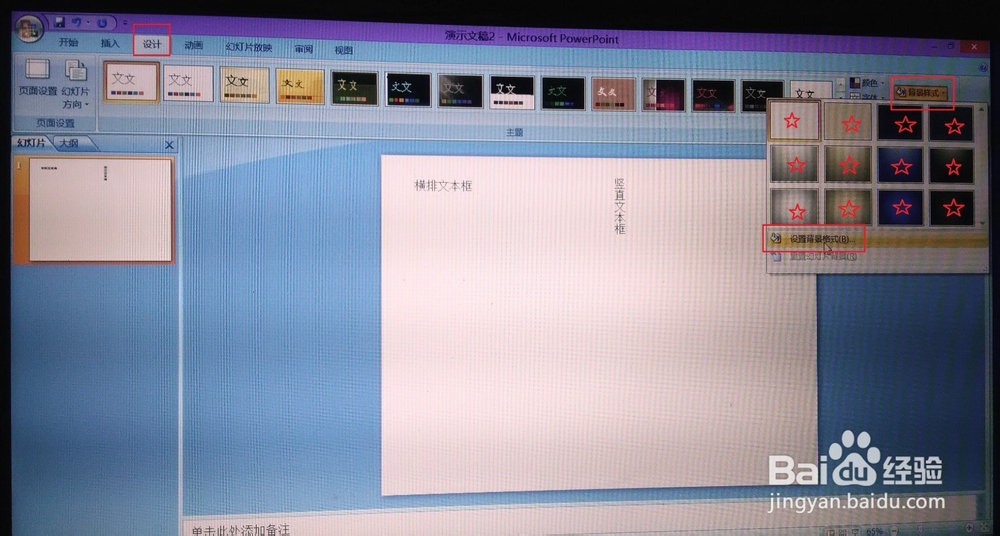
2、点击”设置背景格式“后会出现图片的样子。如果你想设置的背景是自己喜欢的图片,那么就点击”图片或者纹理填充“下面的”文件“,选择自己喜欢的图片就可以了。或者你也可以点击”纹理“下面的图片也可以。下面展示两张以”纹理“图片为背景的图片和以自己喜欢的图片做的背景。
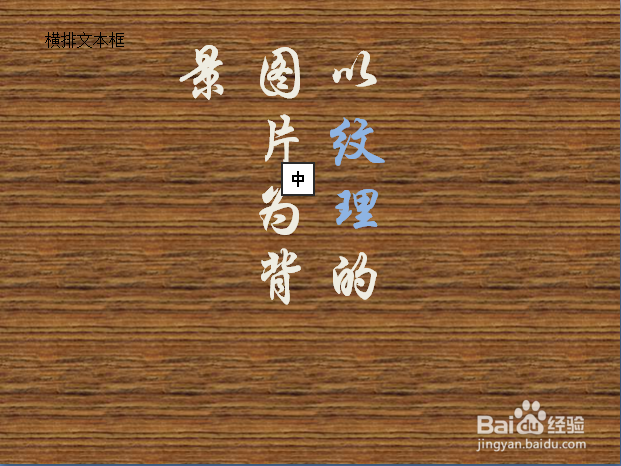

3、设置文字的格式。
选中”文本“--”绘图工具“--”格式“--”编辑形状“--”更改形状“
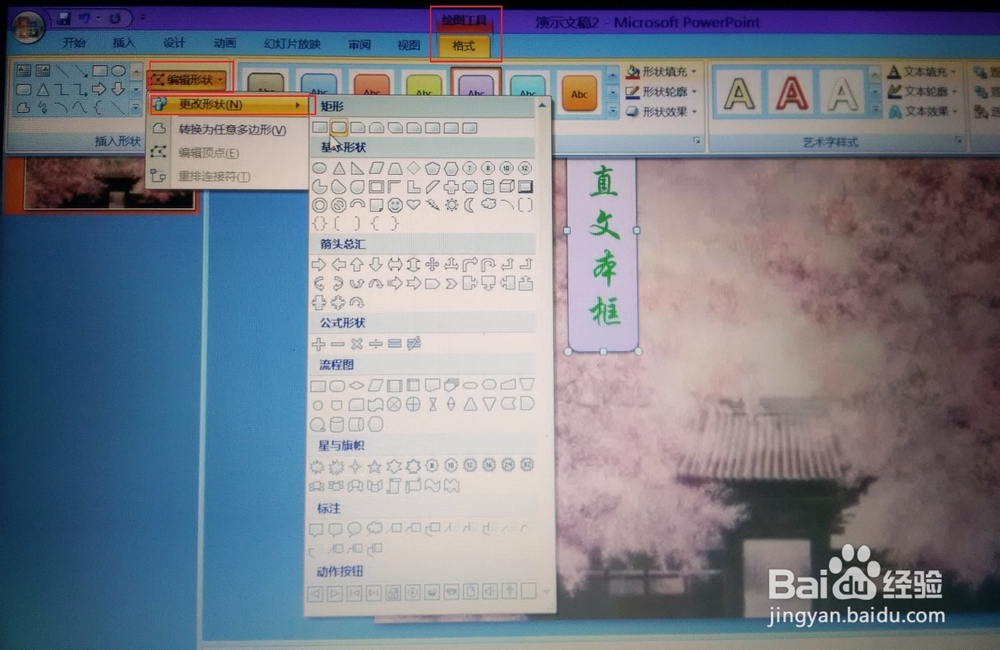
4、设置文字的格式。
选中”文本“~~”绘图工具“~~”格式“~~”形状效果“,你可以选择效果下的选项。我选择的是”映像“栏,各种映像的程度可以根据自己喜欢选择。
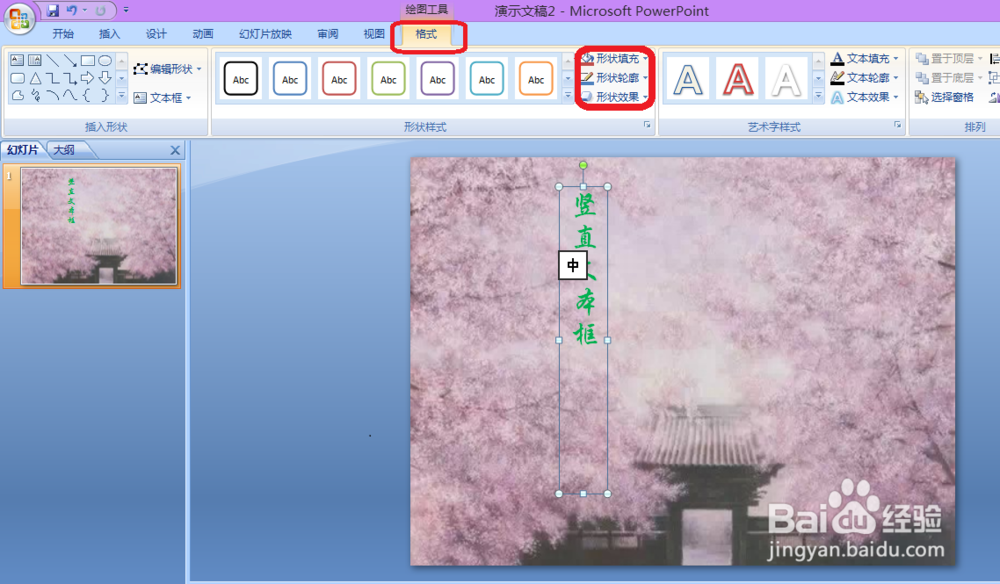

1、添加自己喜欢的图片。点击”插入“栏下的"图片"
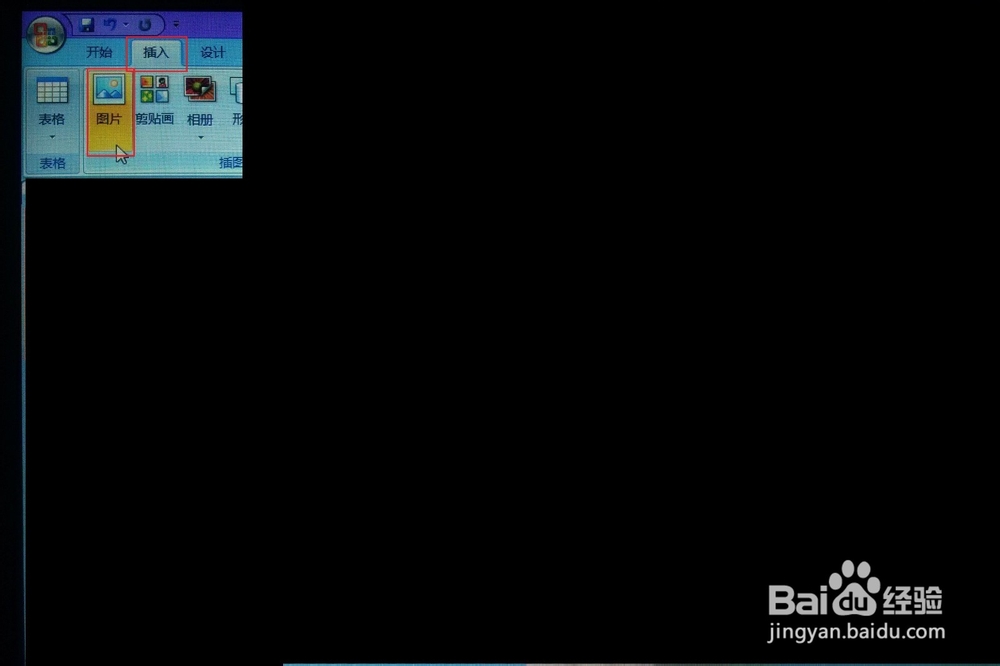
2、最后的成品。

声明:本网站引用、摘录或转载内容仅供网站访问者交流或参考,不代表本站立场,如存在版权或非法内容,请联系站长删除,联系邮箱:site.kefu@qq.com。
阅读量:159
阅读量:38
阅读量:26
阅读量:171
阅读量:69